
Come convertire HEIC in JPG su PC Windows 11/10/8/7

Se il tuo iPhone è dotato di iOS 11 o versioni successive, il formato di file predefinito per il salvataggio delle foto è HEIC. Questo formato ha molti vantaggi. La qualità dell'immagine è simile a quella del formato JPEG, ma le dimensioni del file sono inferiori. Tuttavia, quando si desidera utilizzare queste immagini su un PC Windows 10, si verificherà un problema di compatibilità. Poiché il sistema Windows non supporta i file HEIC, sarà necessario convertire HEIC in JPE su Windows PC per la visualizzazione o la modifica. In questo articolo, ti insegneremo come eseguire la conversione in 6 modi.

Parte 1: Come convertire HEIC in JPG il Windows 11/10/8/7 tramite HEIC Converter
Parte 2: Come cambiare HEIC in JPG su PC tramite le estensioni immagine HEIF
Parte 3: Come convertire il file HEIC in JPEG in Windows 7 tramite lo strumento di conversione online
Parte 4: Converti il file HEIC in JPG il Windows 11/10 utilizzando la modalità di trasferimento automatico dell'iPhone
Parte 5: Converti HEIC in JPEG su Windows 10 utilizzando l'e-mail
Parte 6: Converti HEIC in JPEG scaricando foto dal sito Web iCloud
Il modo più sicuro e semplice per convertire HEIC in JPG il Windows 10/8/7 è usare un convertitore da HEIC a JPG per Windows. Coolmuster HEIC Converter è lo strumento esatto di cui hai bisogno.
Questo strumento professionale ti consente di convertire tutte le foto HEIC in JPG/JPEG o PNG su un computer Windows senza problemi. Se hai molte foto da convertire, questo strumento sarà una buona scelta. Puoi caricare foto illimitate e convertire in batch HEIC in JPG con grandi velocità di conversione. Non comprime la qualità dell'immagine e consente di regolare la qualità dell'immagine in base alle proprie esigenze.
Convertitore da HEIC a JPG per Windows download gratuito:
Come convertire HEIC in JPG su Windows PC tramite HEIC Converter:
Passo 1: Scarica ed esegui questo convertitore HEIC sul tuo computer Windows . Puoi semplicemente trascinare i file HEIC nel programma e fare clic sull'icona Trascina e rilascia qui . Oppure puoi toccare il pulsante Aggiungi HEIC per trovare i file che desideri.

Passo 2 : Dopo aver aggiunto le foto HEIC al programma, seleziona i file che desideri convertire. Quindi, guarda le impostazioni di conversione a sinistra e seleziona il formato di output come JPG/JPEG, fai clic su Converti.

Passaggio 3: le velocità di conversione sono molto elevate. Dopo la conversione, fai clic su Mostra nella cartella per visualizzare le foto JPG.

Vedi anche:
5 modi su come trasferire foto dal computer all'iPhone
Come convertire HEIC in PNG online o offline? (6 semplici metodi)
Con le estensioni immagine HEIF installate su Windows 10, puoi accedere e aprire i file HEIF come qualsiasi altra immagine. Questo strumento può leggere i file HEIF e modificare internamente le foto HEIC in JPG in modo da rendere molto semplice la visualizzazione delle foto HEIC su Windows PC 10. Tuttavia, questo strumento non offre un modo semplice per salvare HEIC in formato JPG o PNG dopo l'apertura.
Come aprire HEIC in JPG su PC:
Passaggio 1: apri il Microsoft Store sul tuo Windows 10 e trova le estensioni immagine HEIF.
Passaggio 2: fai clic su Ottieni per scaricarlo sul tuo PC.
Passo 3 : Dopo aver installato questo strumento, puoi visualizzare in anteprima le miniature delle foto HEIC e fare doppio clic per aprire facilmente le foto HEIC desiderate.

Ulteriori informazioni: Vuoi ottenere un utile visualizzatore di file HEIC? Se è così, leggi questo articolo. Ha elencato diversi strumenti affidabili per i file HEIC.
Se non vuoi scaricare alcun programma, molti strumenti di conversione online possono aiutarti, ad esempio heictojpg, heic.online, ecc. Sono abbastanza facili da usare con la finestra drop & drop nell'interfaccia. Tuttavia, tieni presente che dovresti evitare di caricare immagini sensibili o private sullo strumento online per motivi di sicurezza.
Passaggio 1: visita lo strumento di conversione online sul tuo computer. Qui, prenderemo heictojpg come esempio.
Passaggio 2: fare clic sul pulsante "+" per caricare le foto HEIC sul sito Web e convertirle.
Passo 3: Dopo la conversione, scarica i JPEG sul tuo computer.

Puoi anche risolvere questo problema di compatibilità modificando le impostazioni su iPhone. Le seguenti istruzioni mostrano come impostare la modalità automatica durante il trasferimento di foto al PC tramite cavo USB. Dopo l'impostazione, le immagini HEIC cambieranno automaticamente in JPG quando copi le foto dalla cartella DCIM o importi le foto utilizzando l'app Foto su Windows.
Utilizzare la modalità Automatica:
Passo 1: Sul tuo iPhone, apri Impostazioni e tocca Foto.
Passo 2: Scorri verso il basso per trovare Trasferisci su Mac o PC.
Passaggio 3: seleziona Automatico.

Bonus:
Se necessario. è possibile visualizzare la recensione dettagliata di CopyTrans HEIC.
Ecco i dettagli su HEIC V.S. JPEG.
Puoi anche salvare direttamente le foto nel formato più compatibile su iPhone in modo da poterle visualizzare su Windows o altre piattaforme senza convertirle.
Passo 1: Apri Impostazioni su iPhone e tocca Fotocamera.
Passo 2: Tocca Formati > seleziona Più compatibile.
Se hai solo poche foto da convertire, l'e-mail è in realtà un modo molto semplice per portare a termine il lavoro. Il caricamento dei file HEIC negli allegati e-mail li convertirà automaticamente in JPG.
Passaggio 1: apri Gmail sul tuo computer e fai clic su "+" per comporre un'e-mail.
Passaggio 2: fare clic sull'icona Allega file , quindi caricare i file HEIC.
Passaggio 3: scarica gli allegati sul tuo Windowse li troverai convertiti in foto JPG.
Se le foto del tuo iPhone sono archiviate su iCloud, puoi scaricarle sul tuo computer dal sito web di iCloud. Questo salverà automaticamente le foto HEIC in JPEG.
Passaggio 1: accedi a iCloud.com con il tuo ID Apple e la password.
Passaggio 2: seleziona Foto.
Passo 3 : Sfoglia e seleziona le foto che devi scaricare e fai clic sull'icona Download per salvarle sul tuo computer.
Dopo il download, se trovi che le foto non vengono convertite automaticamente in JPG, prova questo: Fai clic e premi l'icona Download > seleziona Più compatibile > download.
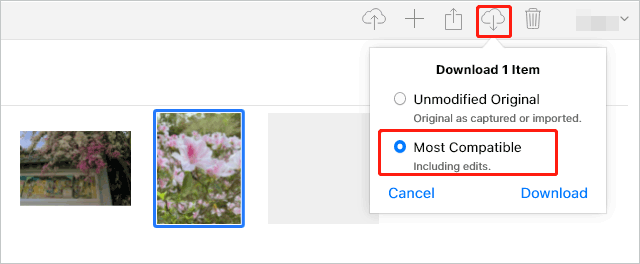
Poiché HEIC è un formato di immagine relativamente nuovo, non tutte le piattaforme sono compatibili con esso. Se desideri aprire e visualizzare HEIC su Windows, i metodi di cui sopra dovrebbero essere utili. Di tutti questi metodi, ti consigliamo di utilizzare un'app Windows da HEIC a JPG - Coolmuster HEIC Converter, per convertire HEIC in JPG. Una volta che i tuoi file sono stati salvati in formato JPG, puoi aprirli su quasi tutte le piattaforme.
Articoli Correlati:
4 metodi su come scaricare foto da iCloud a iPhone
3 modi per trasferire immagini in formato HEIF/HEIC su Android
Come comprimere le foto su iPhone? 4 modi per ridurre le dimensioni della foto
Come trasferire foto dal laptop all'iPhone 14? 4 metodi per risolverlo
Come trasferire foto da Android a iPhone? [4 Metodi]
Come eliminare le foto da iPhone dal computer? [4 modi rapidi]





